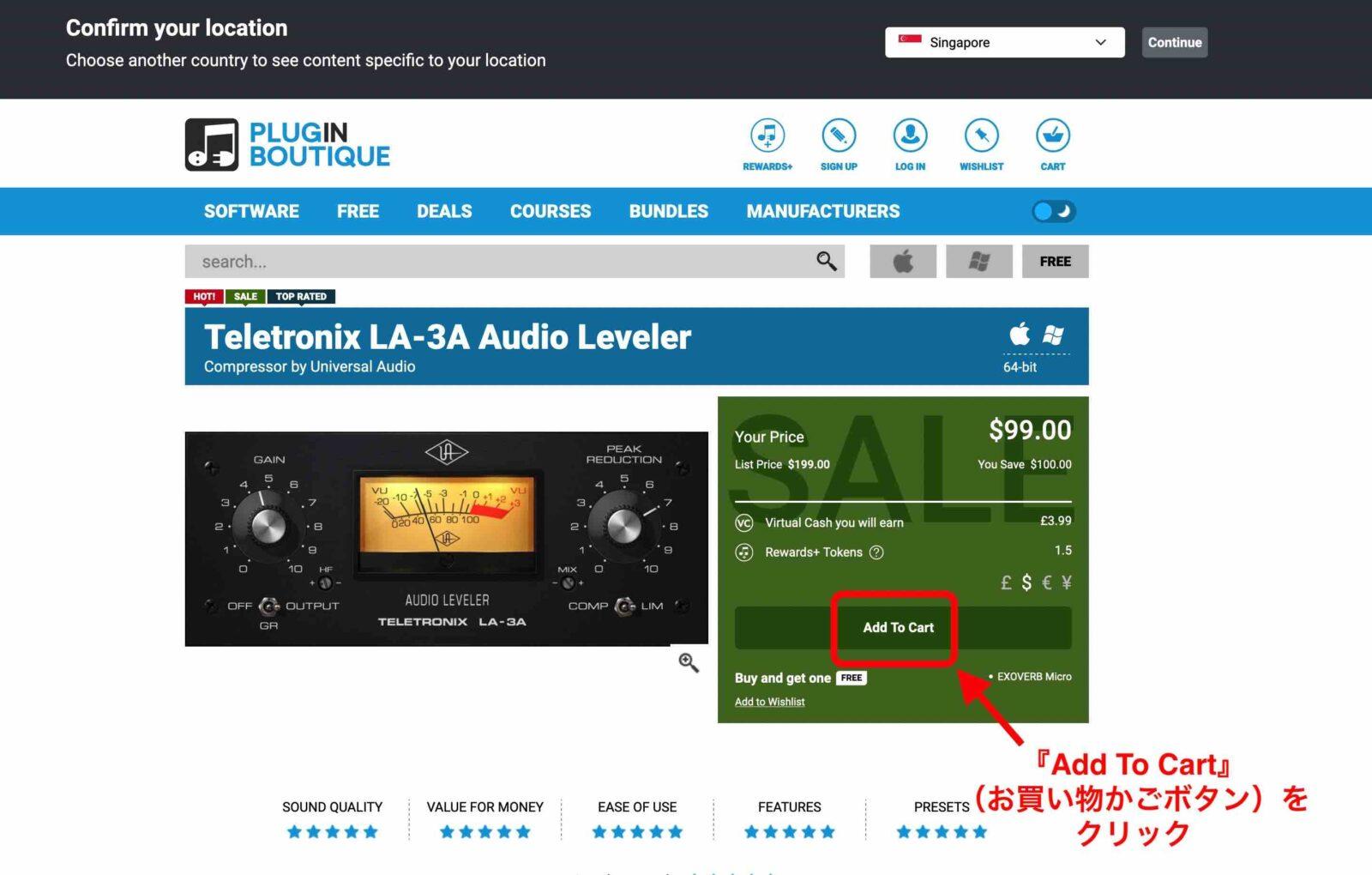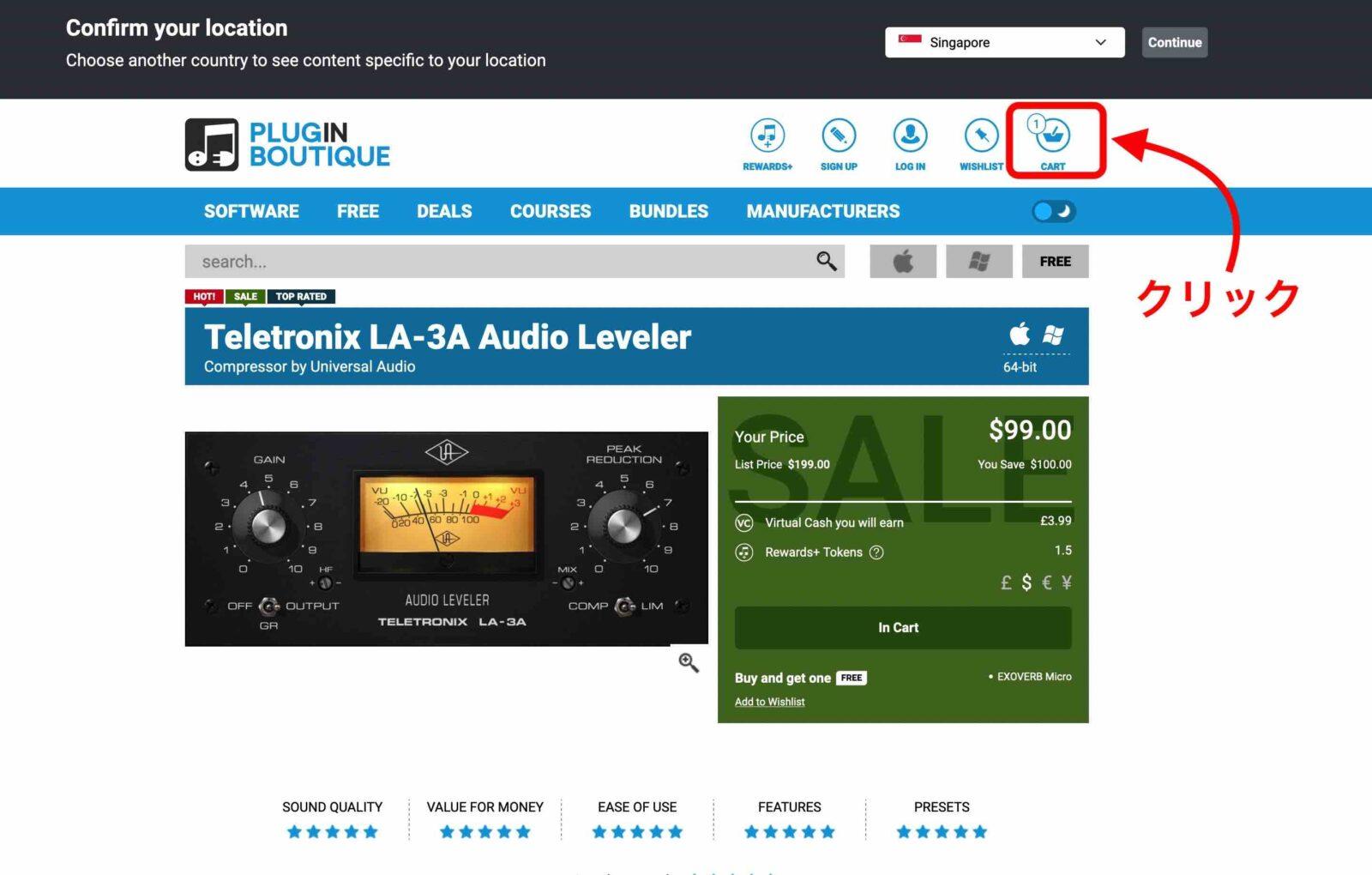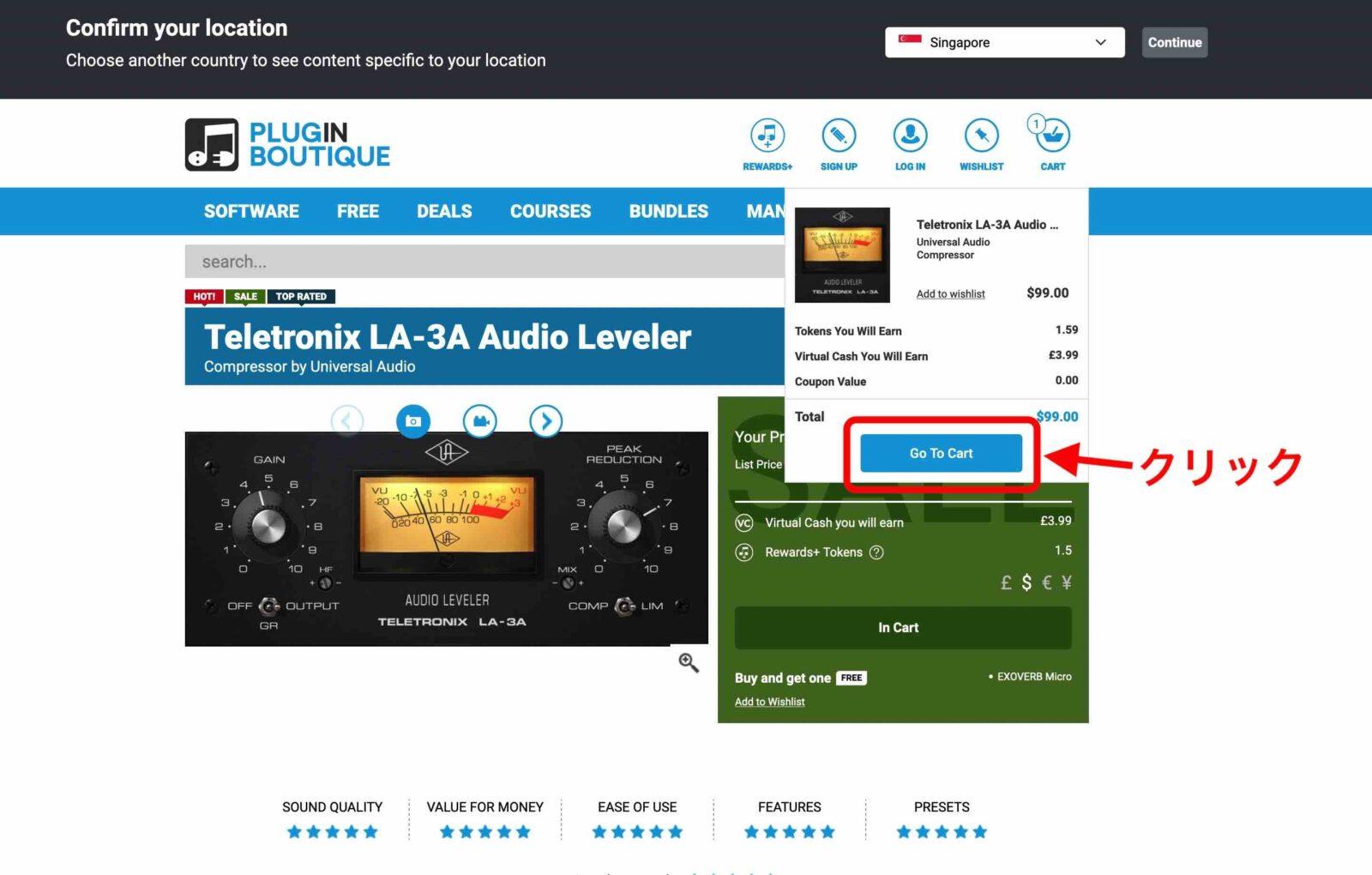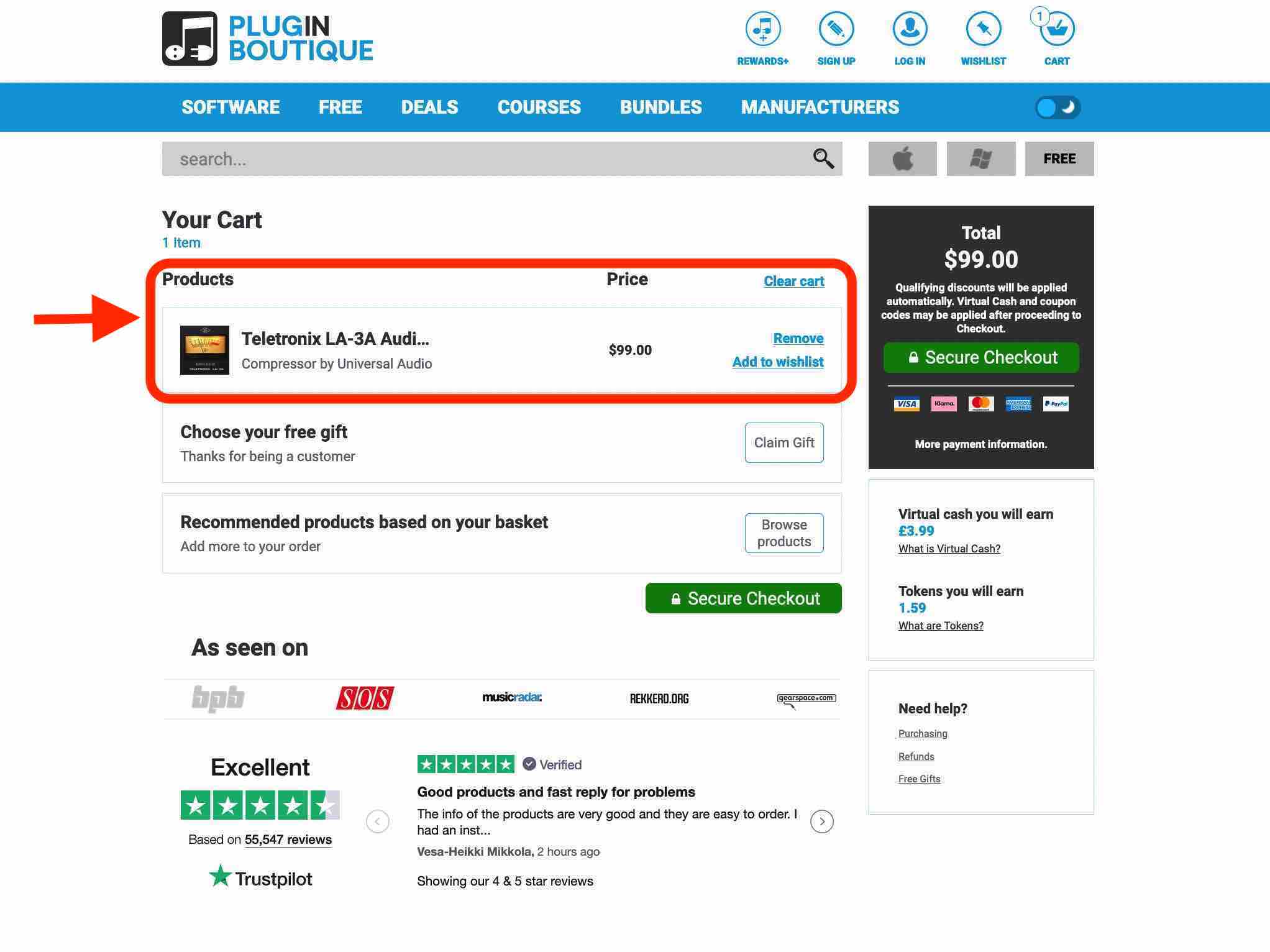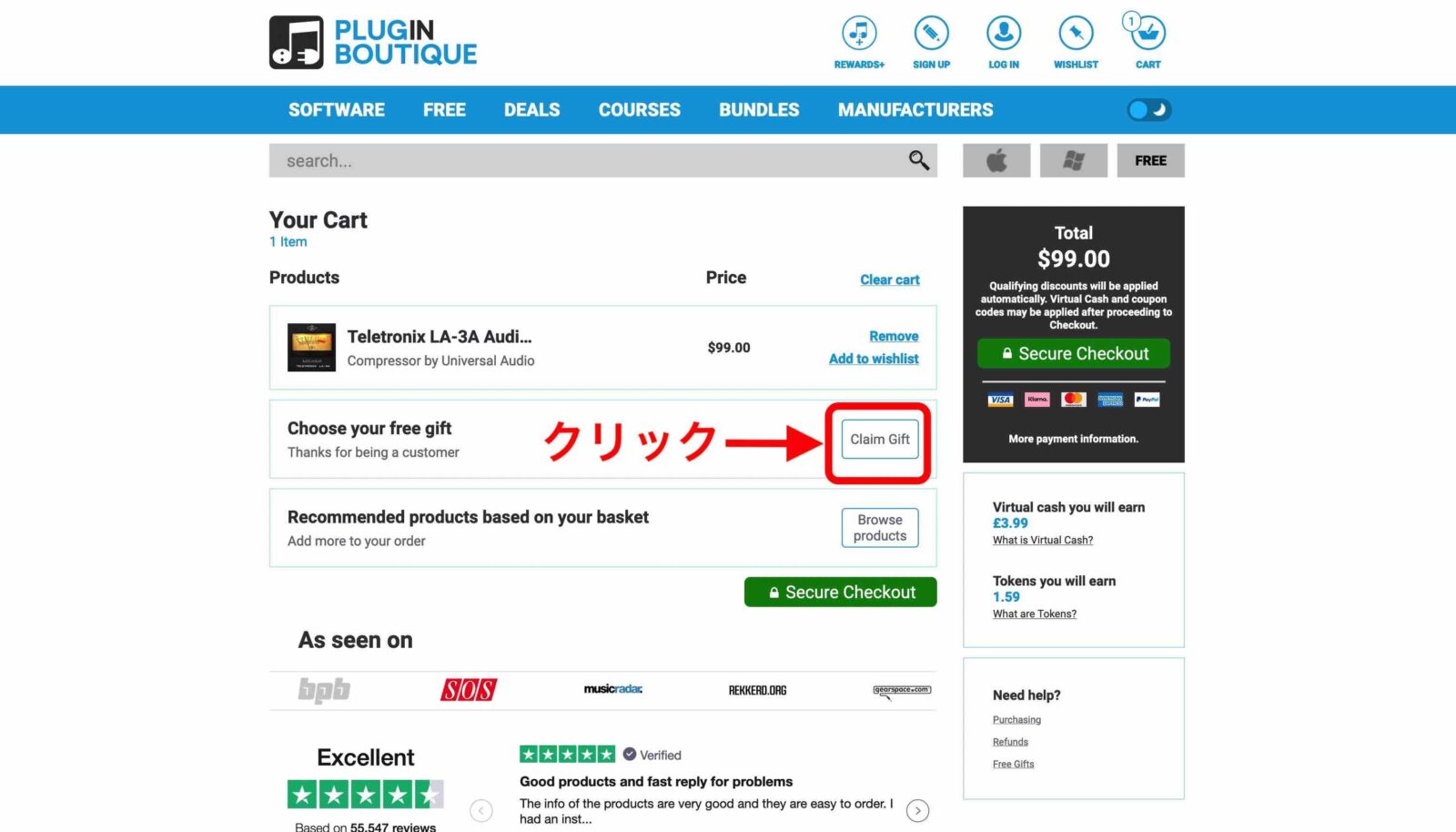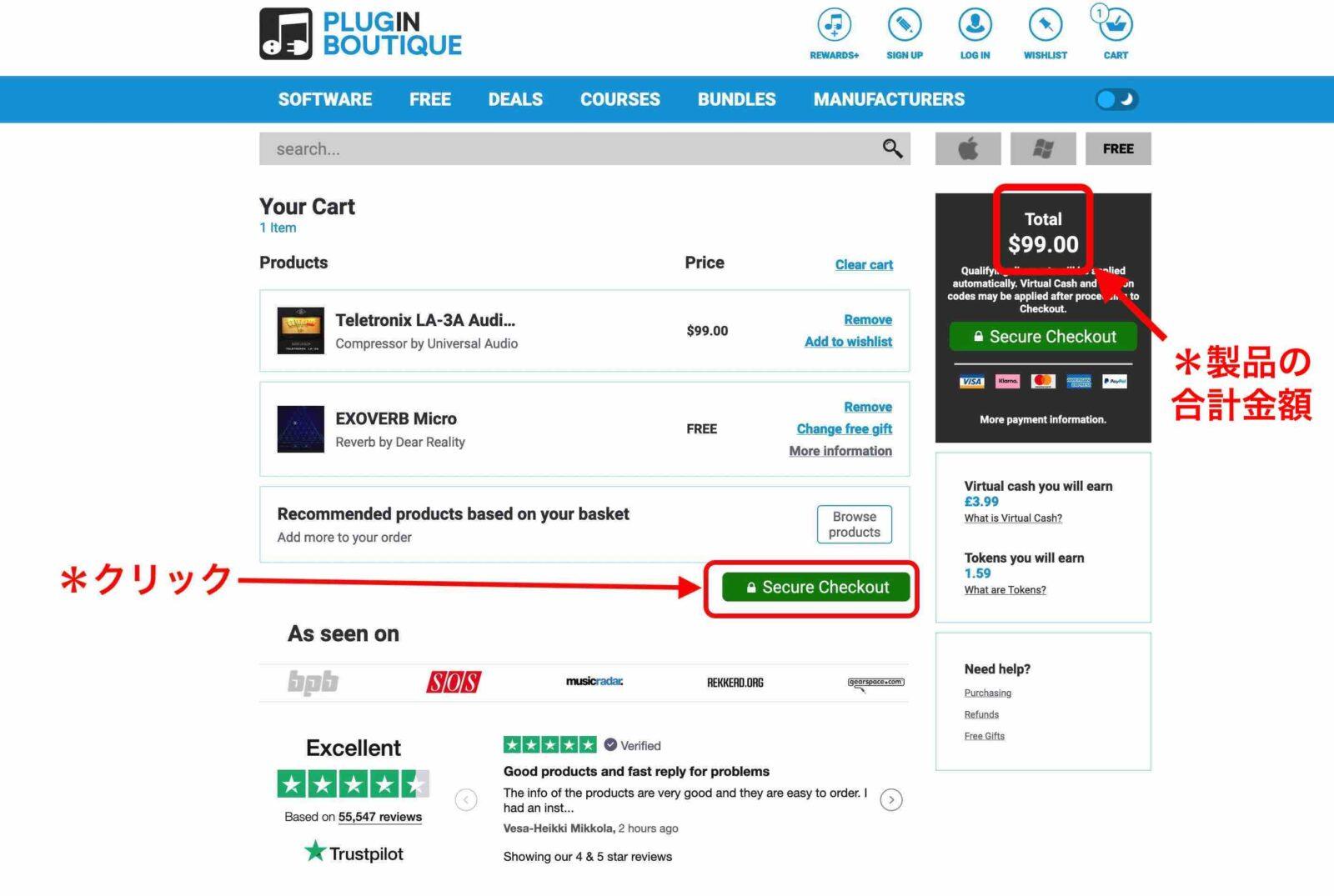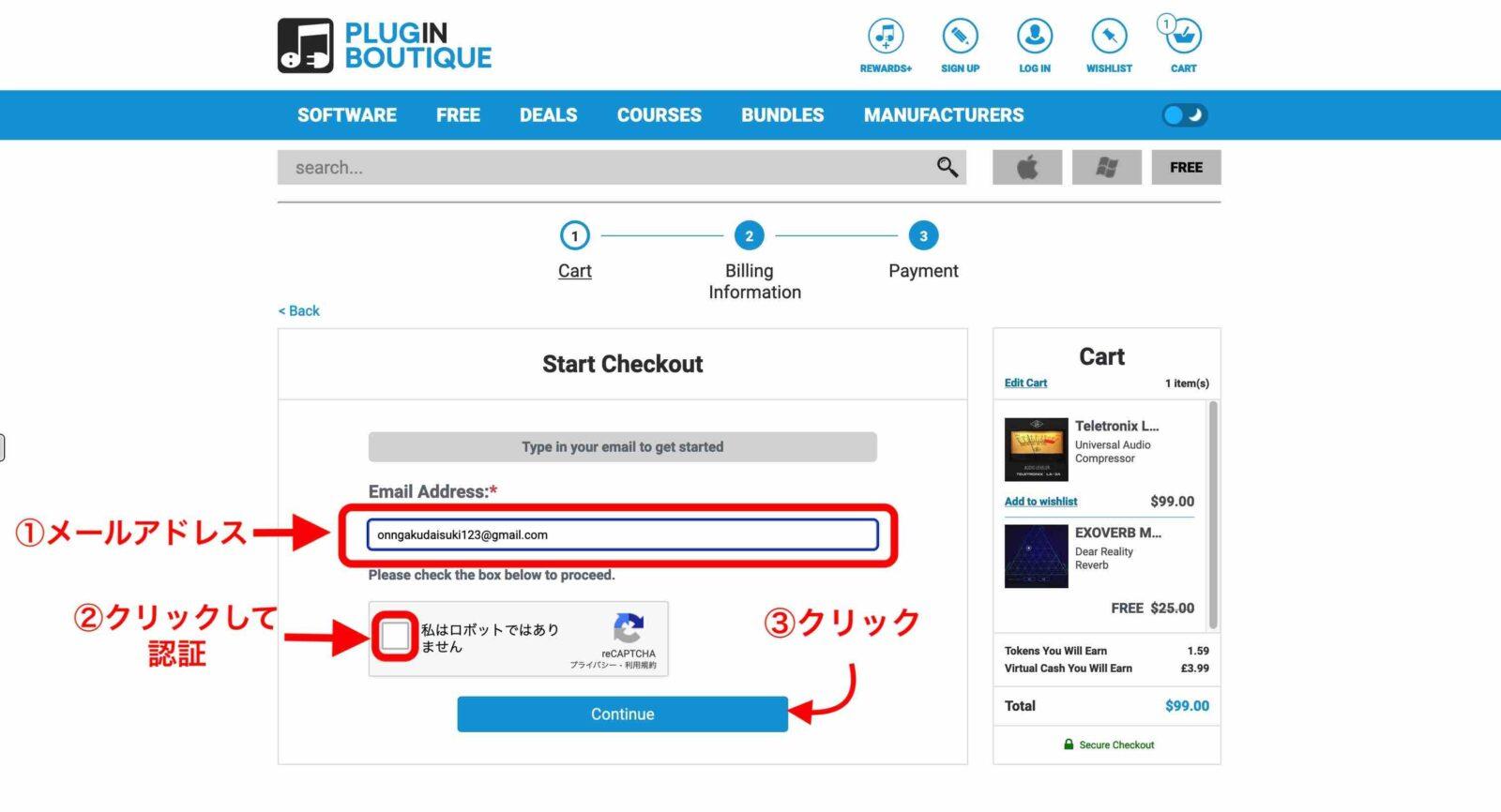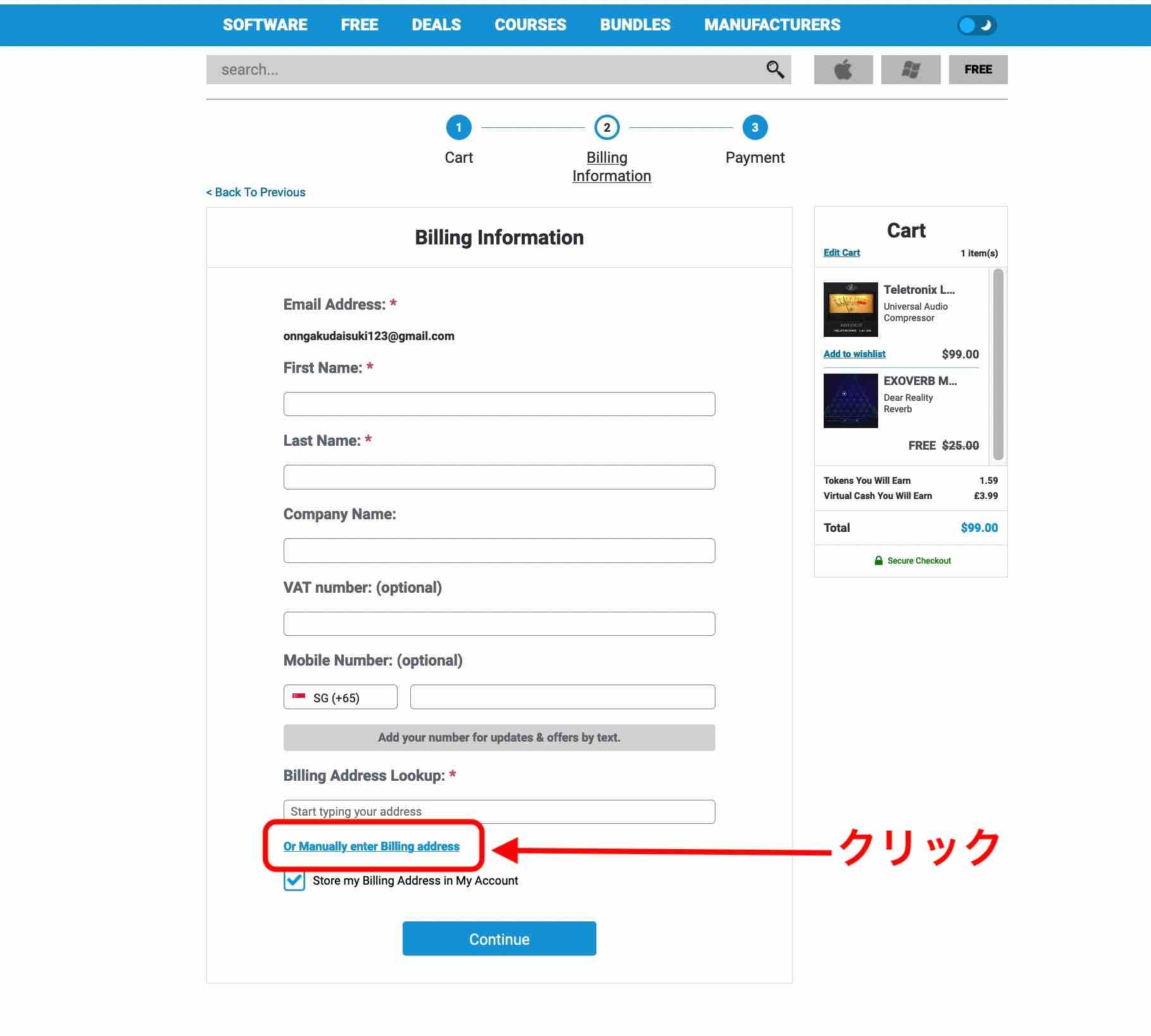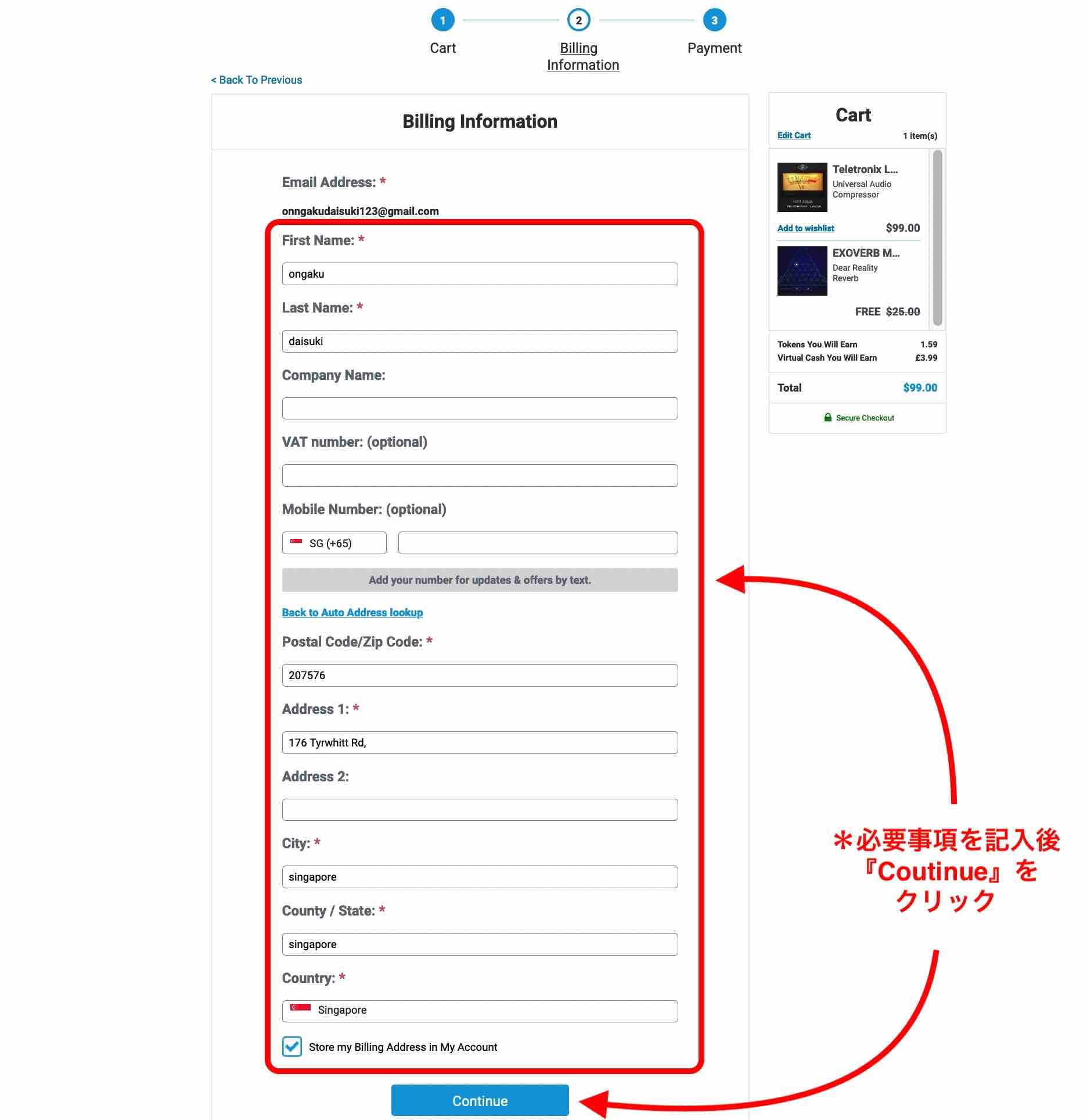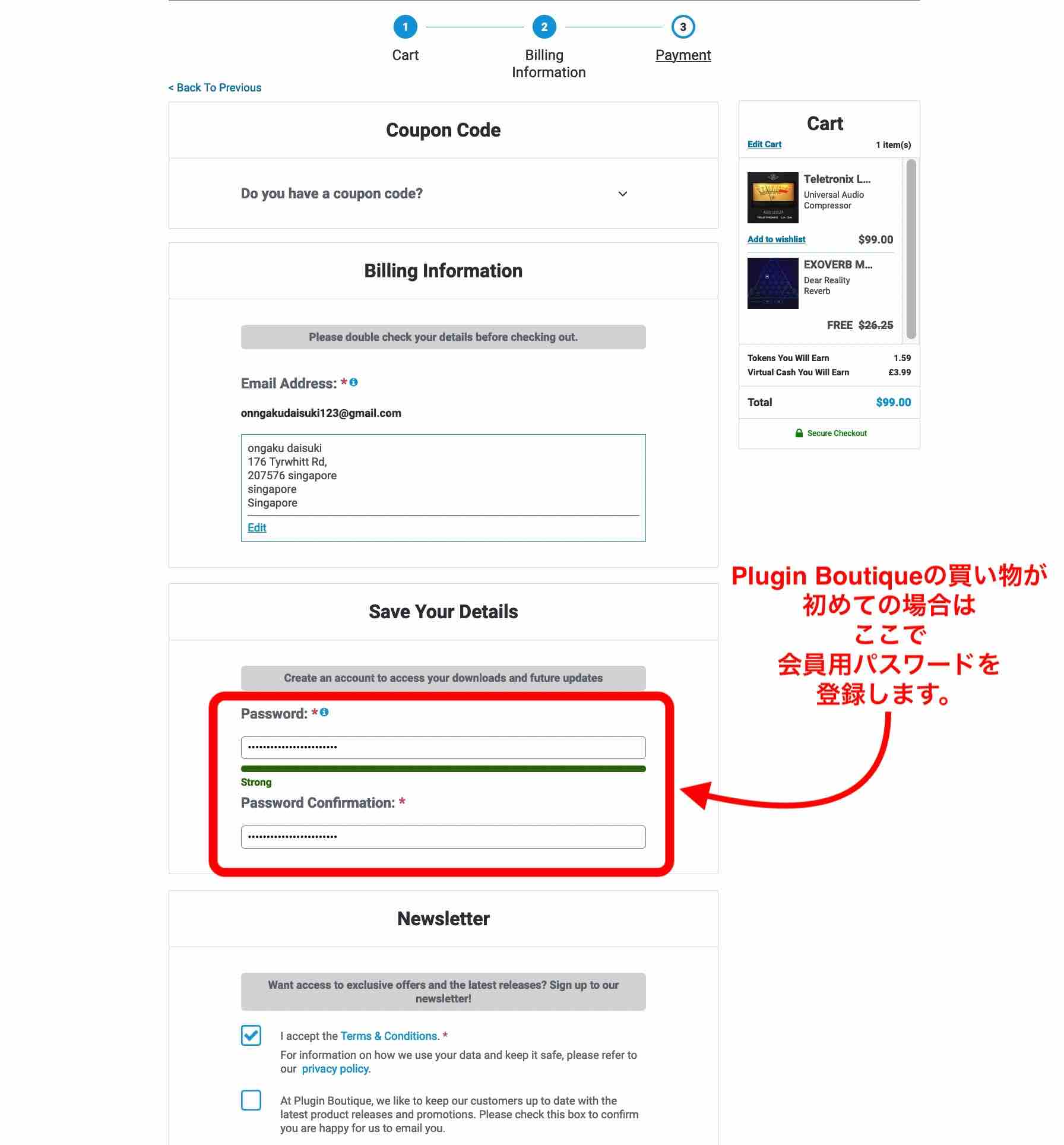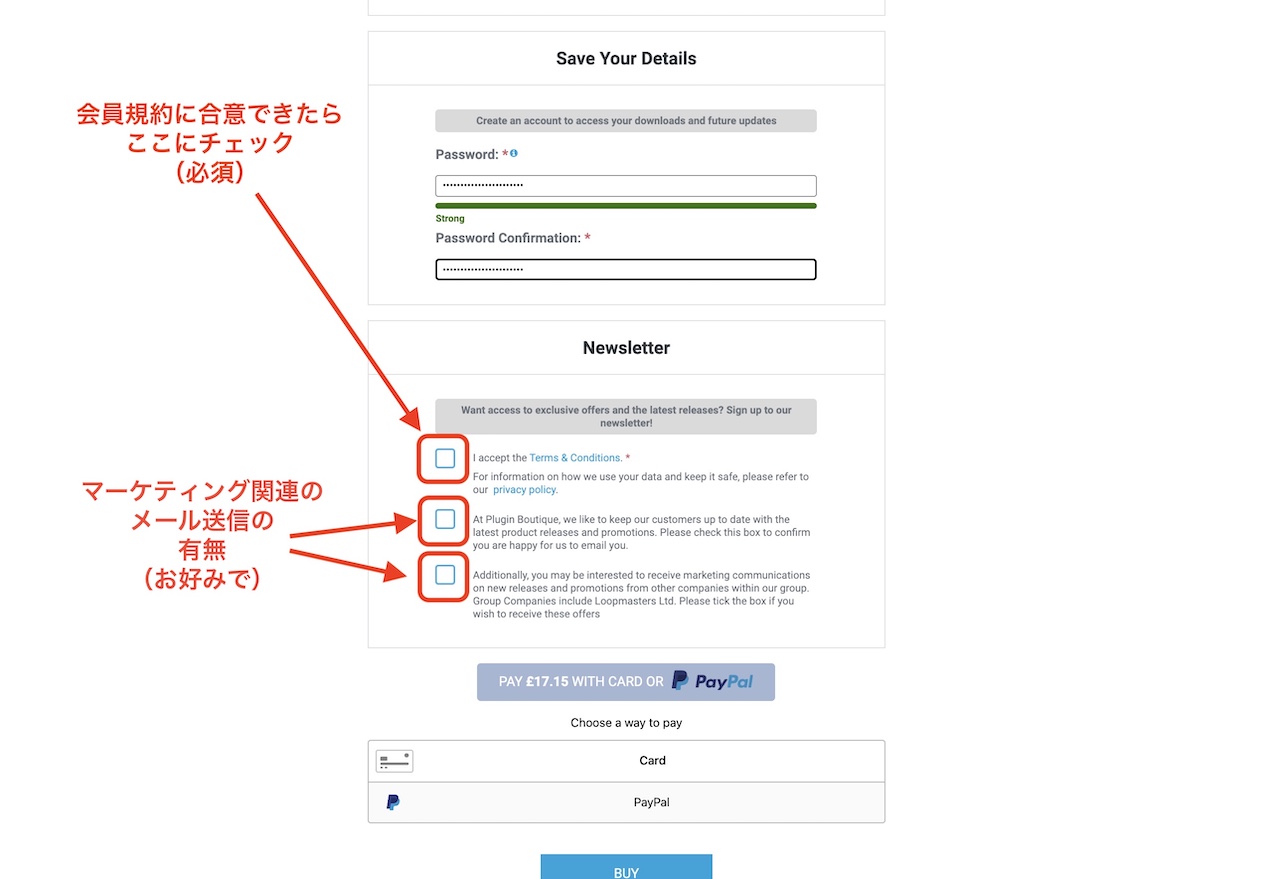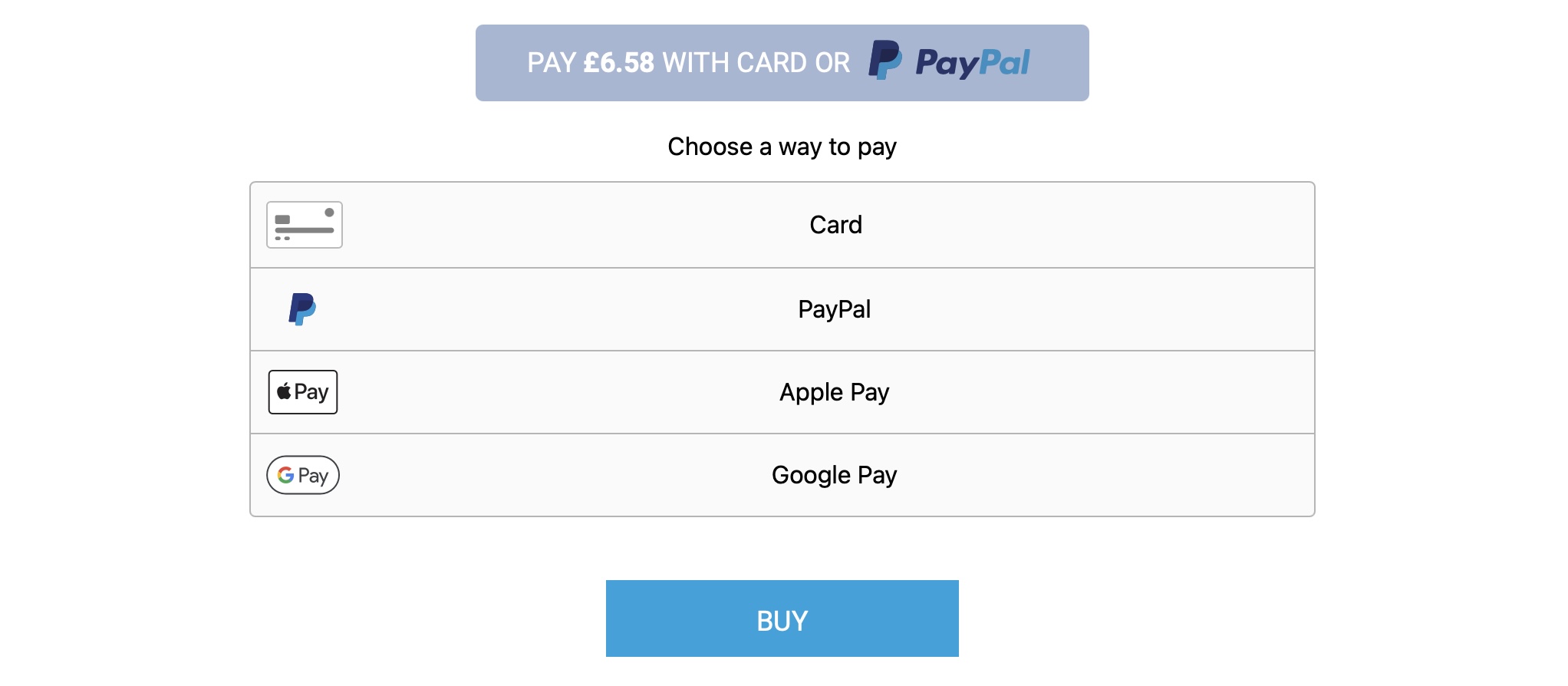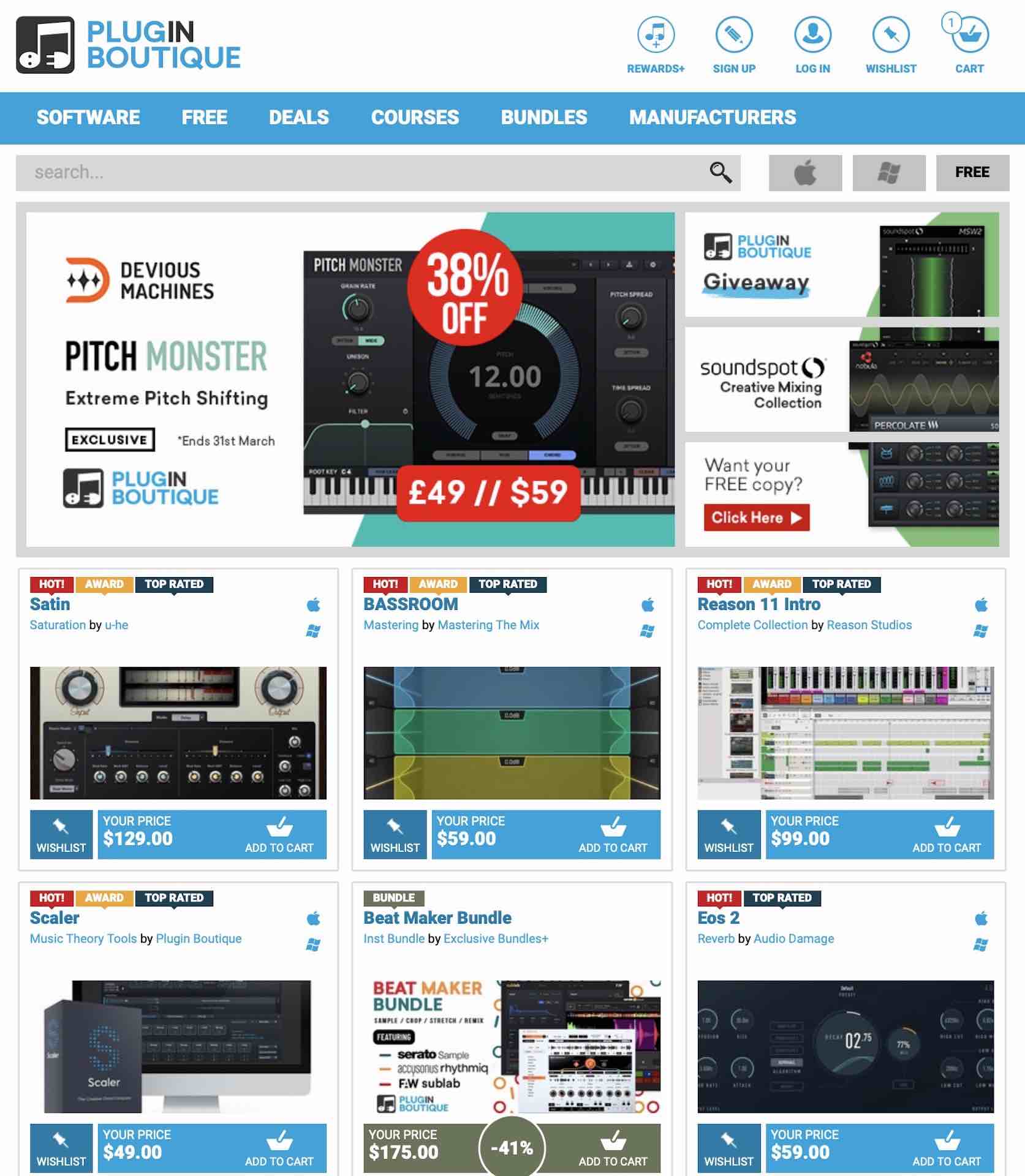
Plugin Boutique(pluginboutique.com)は、英国を拠点とする音楽制作ソフトウェアの大手販売サイトです。充実したセール企画と洗練された購入システムで、世界中のミュージシャンに利用されています。
購入前に知っておきたいこと
価格表示について(IPアドレスに基づく自動変換)
Plugin Boutiqueでは、訪問者のIPアドレスに基づいて表示通貨が自動的に変わります。日本からのアクセスは円、イギリスからはポンド、アジアの一部地域では米ドルで表示されるなど、地域によって異なります。
重要な変更(2025年11月):以前は訪問者が購入地点を手動で設定できましたが、この機能は廃止されました。現在はIPアドレスに基づく自動判定に統一されており、VPN以外での購入地点変更はできません。また、アカウント登録時に設定した国は、引越し後も変更できないようです(この情報は管理人の確認に基づくため、今後変更される可能性があります)。
当サイトでは、複数の地域から訪問される読者様のために、Plugin Boutiqueが公表しているワールドワイド価格(米ドル表記)を参考値として使用しています。
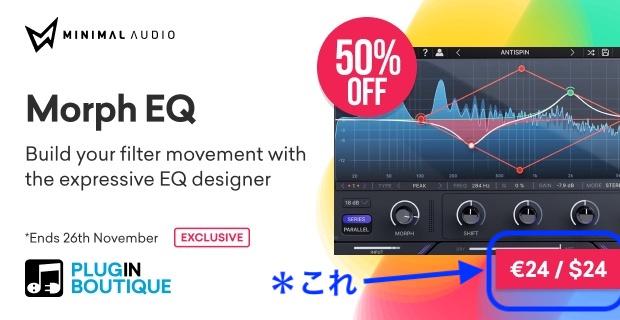
Plugin Boutiqueでの買い物手順
(※各画像はクリックで拡大できます)
1. 商品をカートに追加
欲しい製品が決まったら、「ADD CART」ボタンをクリックします。
商品がカートに入ると、右上のカゴアイコンに数字が表示されます。
2. カートを確認
右上のカゴアイコン(CART)をクリックします。
表示された画面から「Go To Cart」をクリックします。
3. カートページで特典を確認
「Your CART」ページに移動します。ここで購入予定の商品が表示されます。
このページで、購入時に無料でもらえる特典製品を請求できます。
特典製品が「Free」と表示されれば、請求が完了しています。
4. 会計へ進む
商品と金額を確認したら、ページ下部の「Secure Checkout(お会計へ)」ボタンをクリックします。
5. メールアドレスと本人確認
顧客情報入力ページに移動します。有効なメールアドレスを「Email Address」欄に入力し、reCAPTCHA(「私はロボットではありません」)にチェックを入れます。
画像認証が表示されたら(例:「6つの写真から自転車を選んでください」など)、指示に従って完了させます。その後「Continue」をクリックします。
6. 住所を入力
次に氏名と住所を入力します。Plugin Boutique(イギリス)以外の住所を登録する場合は、「Or Manually enter Billing address」をクリックして住所入力フォームを開きます。
必要な情報(「※」マーク付き)を入力し、「Continue」をクリックします。その他の項目は入力しなくても問題ありません。
7. パスワード登録(初回のみ)
Plugin Boutiqueで初めて購入される方は、ここでパスワードを登録します。
8. 利用規約に同意
ページ下部のチェック項目を確認します。最初のチェック(利用規約の同意)は必須です。残りの2つはマーケティングメール配信の有無に関するもので、お好みでチェックしてください。
9. 支払い方法を選択
Plugin Boutiqueで利用できる支払い方法:
最後に支払いをします。クレジットカードとPaypalが使えます。
2022年1月13日 追記:
Plugin Boutiqueで使用できる支払い方法は、今までクレジットカードとPaypalに限定されていましたが、先日より「Apple Pay」と「Google Pay」が追加されました。
(*Apple Payに関してはSafariブラウザからのみで使用できます。)
Plugin Boutiqueでは「お買い物ポイント(Virtual Cash)」と言うシステムがあります。
お買い物をするごとにこのポイントが(何もしなくても)自動的に貯まっていきます。
このポイント(Virtual Cash)は、いつでも自由に商品の購入に使用できる使い勝手の良い金券的な存在です。ポイントの還元率も高めで良い感じ。
また、買い物客向けの毎月替わりの有料製品の無料配布キャンペーンも素敵です。
2021年11月18日 追記:
Plugin Boutiqueでは、日本語によるメールサポートが開始されたそうです。
買いものに関して質問がある場合は、日本語でメール送ればOKだそうです。ただしAIを活用したものなので完璧な日本語にはならないようですが、疑問などが発生した場合は大分楽になると思います。
おつかれさまでした。